手机怎么把全称去掉,随着科技的不断发展,手机已经成为了我们日常生活中不可或缺的一部分,有时候我们在使用手机的过程中可能会遇到一些问题,比如在图片上出现了一些不必要的字。这种情况下,我们需要寻找一种方法来去掉图片上的字,以使图片更加干净整洁。手机上究竟如何去掉图片上的字呢?本文将会为大家介绍几种常用的方法,帮助大家解决这一问题。
手机上怎么去掉图片上的字
具体方法:
1.手机相册本身即可清除图片文字,打开手机里的【相册】。
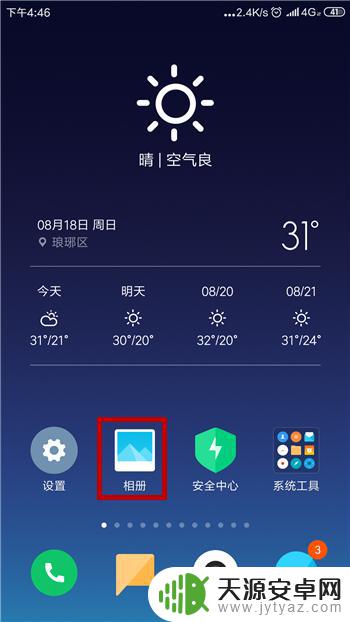
2.进入到手机相册后找到要清除文字的图片并点击打开图片。
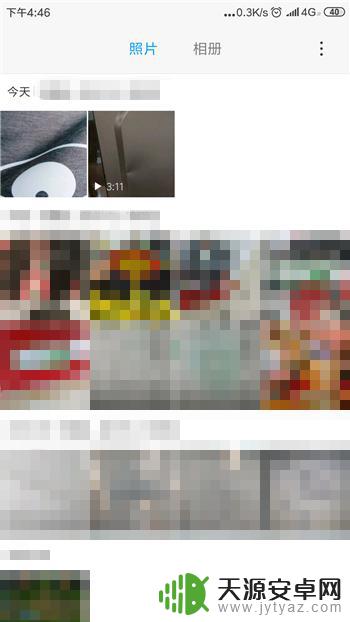
3.打开图片后在底部会有一排菜单,找到并点击【编辑】选项。
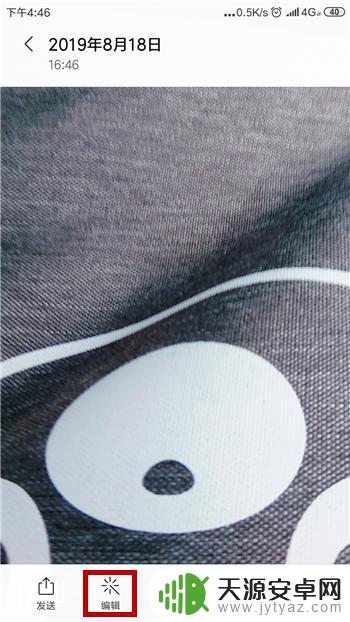
4.然后在编辑界面中找到【魔法消除】功能并点击,如图所示。
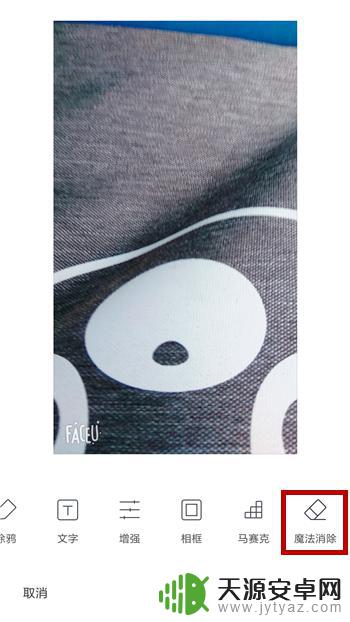
5.接下来就可以对着图片文字部分涂抹,涂抹尽量选择颜色一致的区域涂抹。
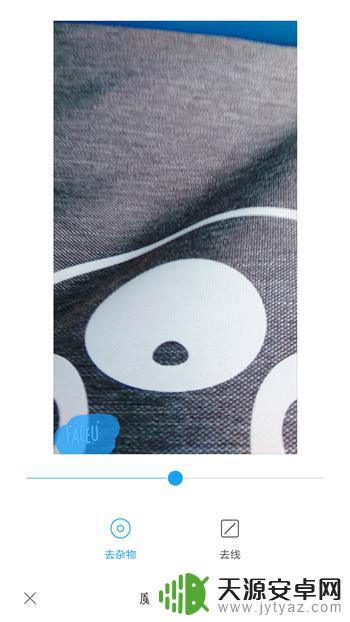
6.涂抹完成后即可看到图片的文字消失,被周围的颜色所取代。点击【√】。
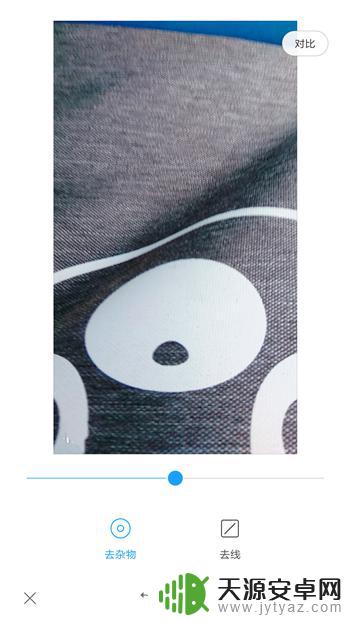
7.点击之后会返回到上一个界面,然后点击【保存】可保存去文字的图片。
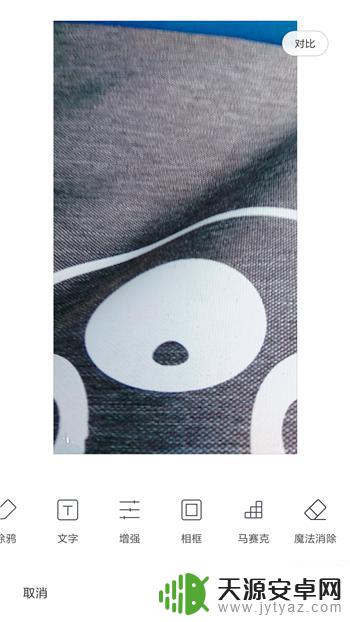
以上就是手机如何去除全称的全部内容,若有遇到相同问题的用户,请参考本文中介绍的步骤进行修复,希望这些信息对大家有所帮助。









